简介
WordPress是一个以PHP和MySQL为平台的自由开源的博客软件和内容管理系统。WordPress具有插件架构和模板系统。截至2018年4月,排名前1000万的网站中超过30.6%使用WordPress。WordPress是最受欢迎的网站内容管理系统。全球有大约30%的网站都是使用WordPress架设网站的。
wordpress最大的优点就是相较于静态博客很好搭建,而且类似傻瓜式建站的方法,不需要懂任何代码都可以建站。
wordpress也有相应的比较明显的缺点,那就是动态网站占用很大,需要配置好的机器。由于功能过于强大,会产生诸如兼容性,插件等各种未知bug,好看的主题都需要付费等问题。
宝塔面板
为了方便起见,还是使用宝塔面板
首先用SSH连接上VPS
输入正确的IP,22端口,root和root密码,点击连接(ssh root@ipaddress -p 22)
然后安装宝塔面板
centos 安装
yum install -y wget && wget -O install.sh http://download.bt.cn/install/install_6.0.sh && sh install.sh
|
ubuntu安装
wget -O install.sh http://download.bt.cn/install/install-ubuntu_6.0.sh && sudo bash install.sh
|
debian安装
wget -O install.sh http://download.bt.cn/install/install-ubuntu_6.0.sh && bash install.sh
|
这里选择Y,回车,同意安装
等待片刻安装完成
安装完成以后会显示这样的,记住外网地址,内网地址和用户名和密码
浏览器黏贴外网地址,输入username和密码
协议拖到最下面,然后同意即可
进入面板进行安装
极力推荐使用LNMP
php版本请选择7.0+版本,phpmyadmin可以选择5.0
如果机器配置较好,大于1H1G,可以选择最高版本
我一般选择7.2或者7.3
然后点击极速安装
根据不同机器不同配置,安装时长不一
1H1G机器大概安装需要10-15分钟
安装过程中会发现必须要求验证宝塔账户
但是这样就必须要绑定身份证和手机号等,这不就暴露了搭建的黄色网站了吗
所以我们选择绕过
建议在面板设置中修改你的账号和密码
面板端口想改就改,随便了,记得放行对应端口防火墙
宝塔卸载命令
wget http://download.bt.cn/install/bt-uninstall.sh sh bt-uninstall.sh |
如果用不着宝塔需要卸载的话,注意卸载会影响站点,数据库和其他数据
解析域名
在安装的过程中,可以把我们想用的建站域名解析过来
我习惯用cloudflare,就添加一条A记录,比如wordpress.ednovas.xyz到你的vps的ip地址,注意先不要开启小云朵cdn
安装Wordpress
进入宝塔的软件商店,一键部署下
第一个就是wordpress
点击右边的一键部署
然后输入自己刚刚解析了的域名
比如我的就是 blog.mczyx.online
然后数据库账户和密码一定要自己记得住的!
建议取个好记的就行
然后点击提交部署
等待下载源代码
这样就是部署完成了
访问 http://blog.mczyx.online/index.php 应该就可以了
如果发现页面加载不出来,需要等待一会就可以了。或者直接后缀改成/wp-admin/setup-config.php
比如我的就是http://blog.mczyx.online/setup-config.php
进入这个页面
选择语言
点击现在开始
然后这里就需要填入我们刚刚创建的数据库了
数据库名和用户名是一样的,密码就是刚刚设置的密码,下面两项保持不变即可
点击现在安装
这里几个需要说明一下
站点标题随意,你想把你网址叫啥就叫啥,支持中文
用户名和密码就是你的wordpress面板管理员账户和密码
这个比较重用,妥善保管
电子邮箱,也请填写你的常用邮箱,wordpress会有一些比较重要的内容发送到你邮箱的,没有啥垃圾信息放心就好
最后一个选项,如果你希望你的站点被搜索引擎抓取,那么就不大勾,反之就打勾,这里的搜索引擎其实就基本上只有谷歌会主动抓取
然后就进入了登录页面
输入上一步设置的管理员用户名和密码
点击登录
你就进入了wordpress面板了
WordPress使用
由于宝塔是内置的wordpress,版本可能不是最新版本的
建议升级一下wordpress
点击升级
左边点击首页,就进入了管理页面的主页
默认主题一般都不大行,所以我们选择更换主题
不用的主题建议直接删除即可
左边切换到wordpress官方主题页面
选择一个主题安装并预览
如果你觉得这些主题不够或者不满意
还有更多付费主题和付费主题插件
比如elementor等
插件
wordpress最强大的就是他的插件功能
点击安装插件
在这里可以搜索并且安装一些强大的插件
安装前建议先看插件评论和安装次数,不能排除垃圾插件和恶意插件的存在
比如安装elementor,搜索并且安装
然后在插件中点击已安装的插件,启用
就会进入elementor的设置页面,当然也可以在左边栏直接找到
还有几个重要的东西
文章
就是你写的每一篇小文章,wordpress会很人性化的添加新文章到你的主页下(每个主题不一样
页面
也类似文章,但是是更笼统的,比如关于我,联系我,我的简介这样的目录页面
评论
顾名思义就是评论管理
媒体
就是你上传的每一个图片,都会存到vps里面的,就会放在这个媒体库里面
请注意你的vps存储空间大小,这里更建议使用图床来插入图片
用户
在用户这里你可以添加更多诸如管理员等人员
设置
在设置界面你可以设置关于你的网站和wordpress的一些信息
这里建议一开始就设置好,就不要再动了,否则可能会出现bug
SSL证书
宝塔里面选择网站,网站设置
等待申请完毕后点击强制https
这样你的网站就会加上小锁了
完成
好了现在一个简单的个人博客就建好了
https://wordpress.ednovas.xyz/
现在访问博客网址就可以看到你的内容了
一键脚本
发现wordpress还有一键安装脚本
# 先安装curl, CentOS yum install -y curl # Ubuntu安装curl apt update && apt install -y curl # 运行WordPress一键脚本 bash <(curl -sL https://2i.gs/7uFN) |
或
bash <(curl -sL https://s.hijk.art/wordpress.sh)
|
或
bash <(curl -sL https://raw.githubusercontent.com/hijkpw/scripts/master/wordpress.sh)
|
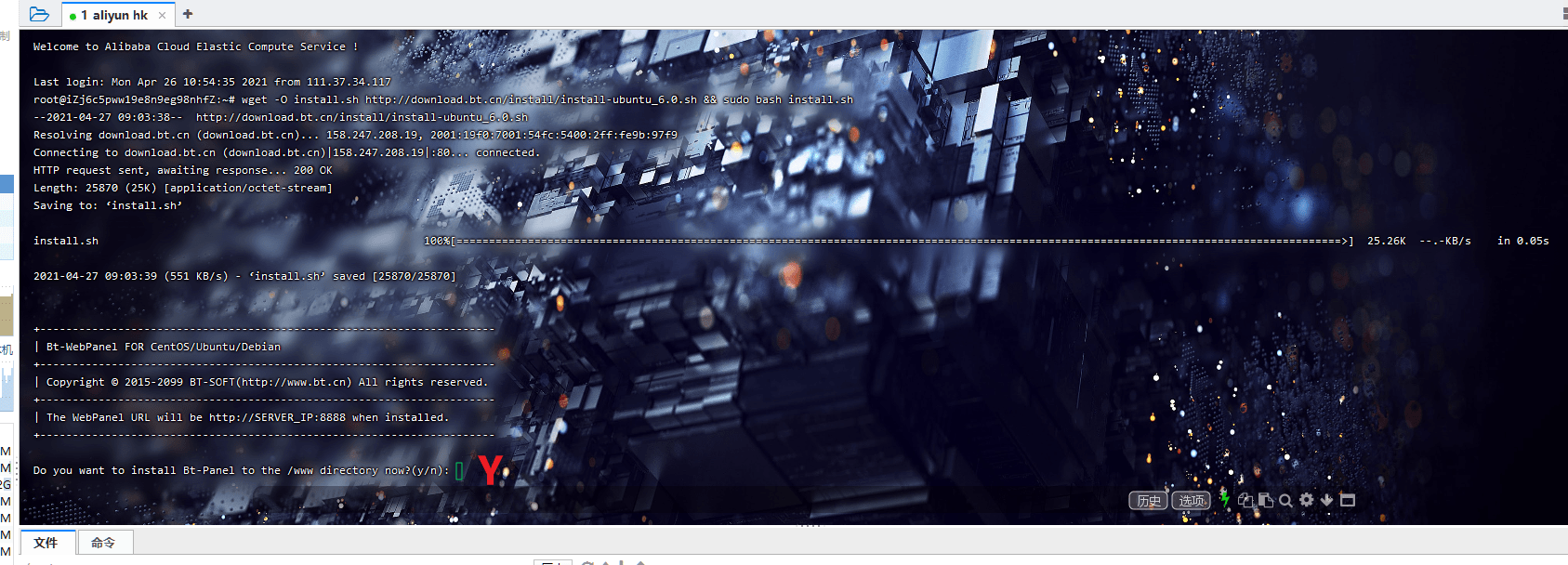
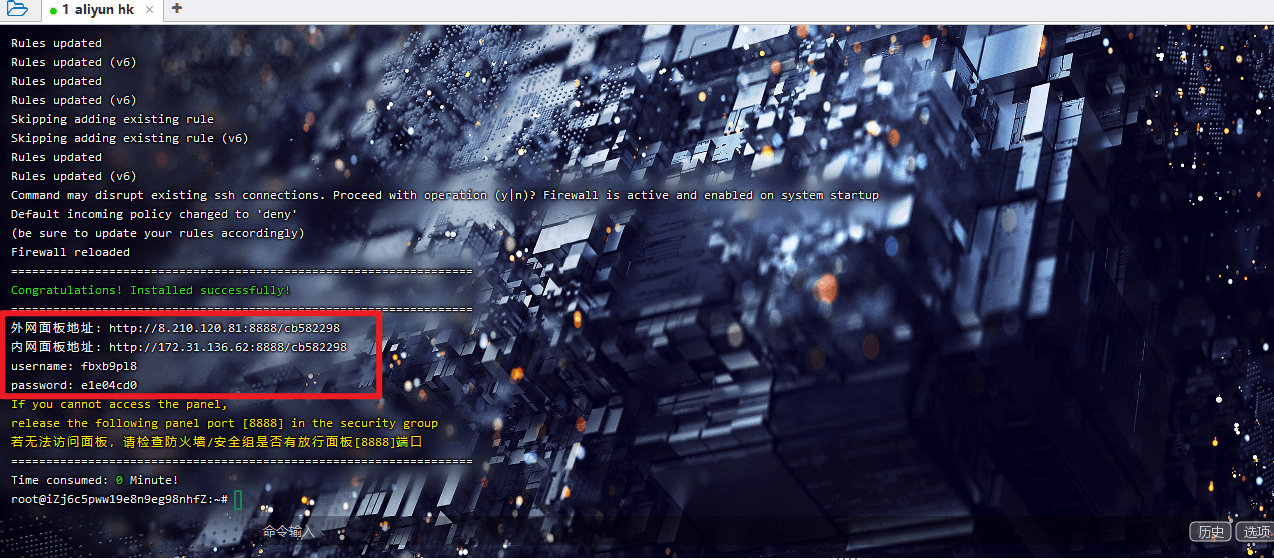
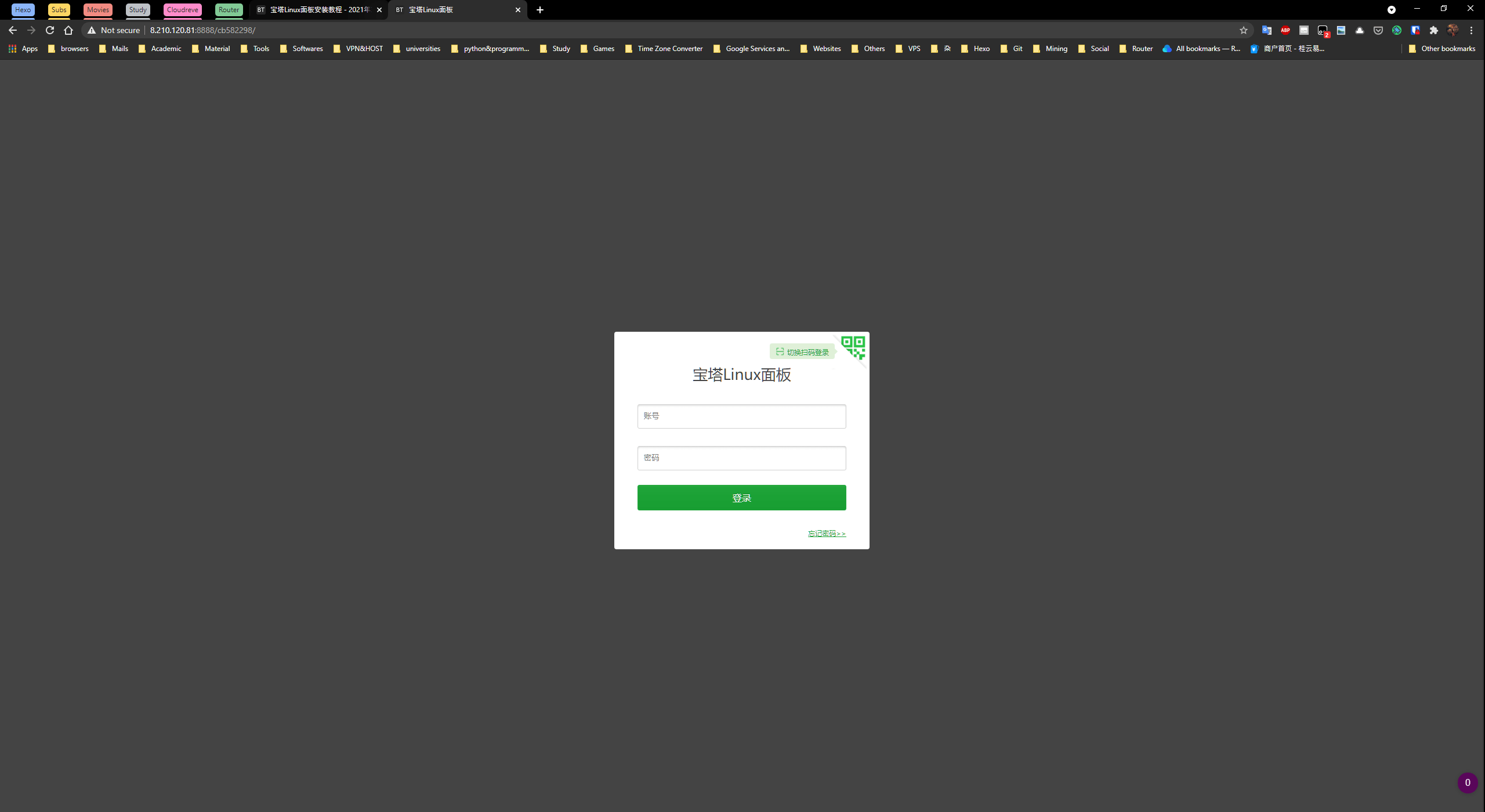
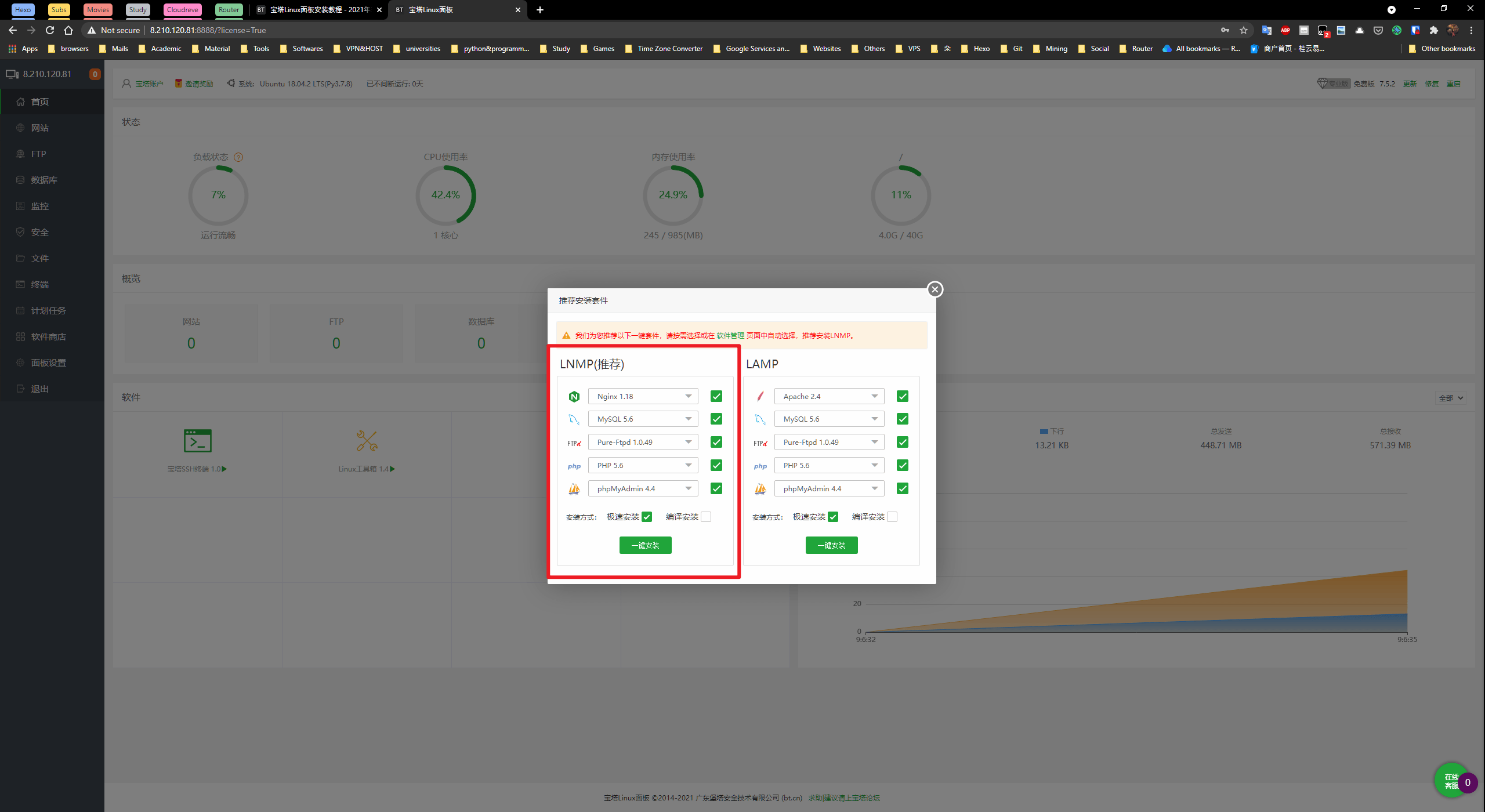
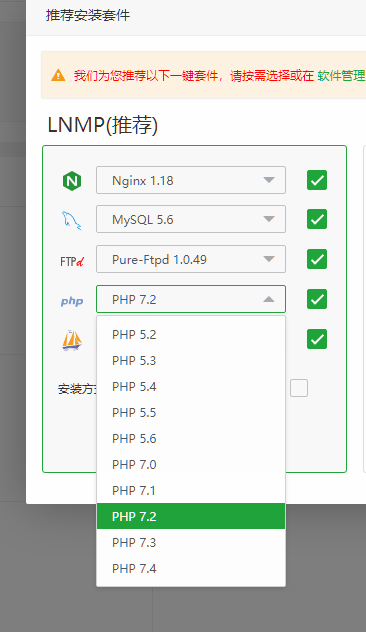
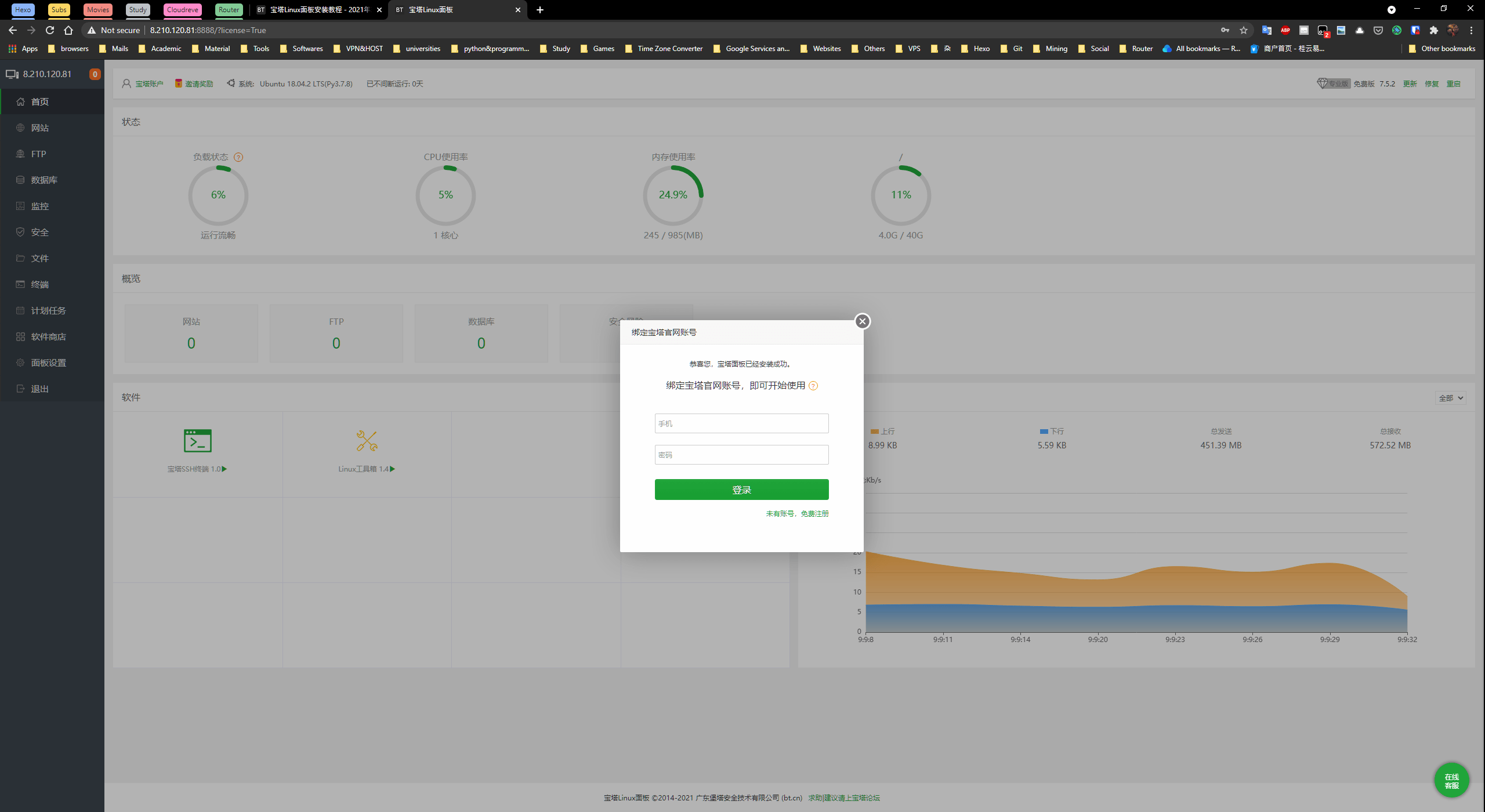
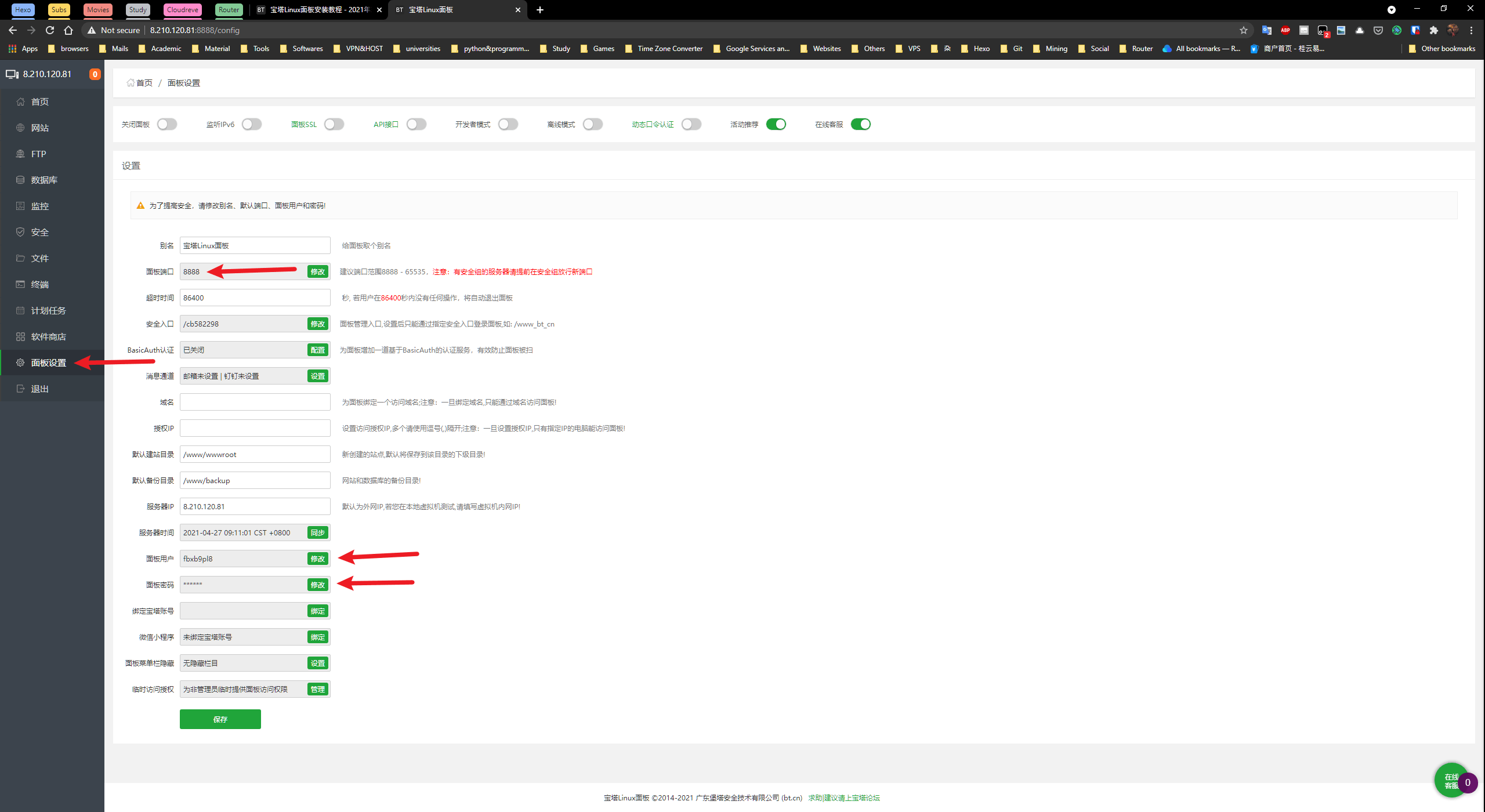




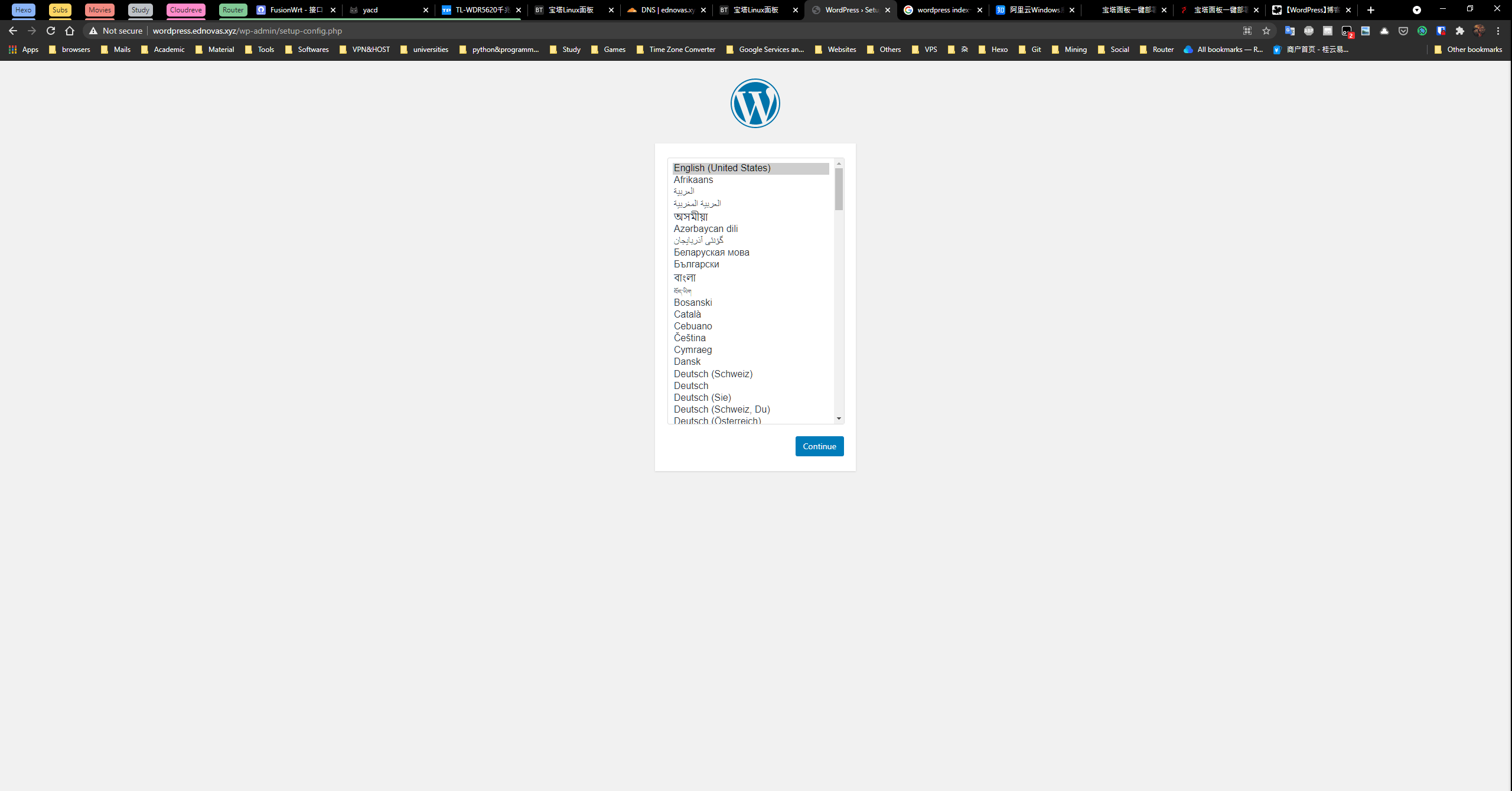
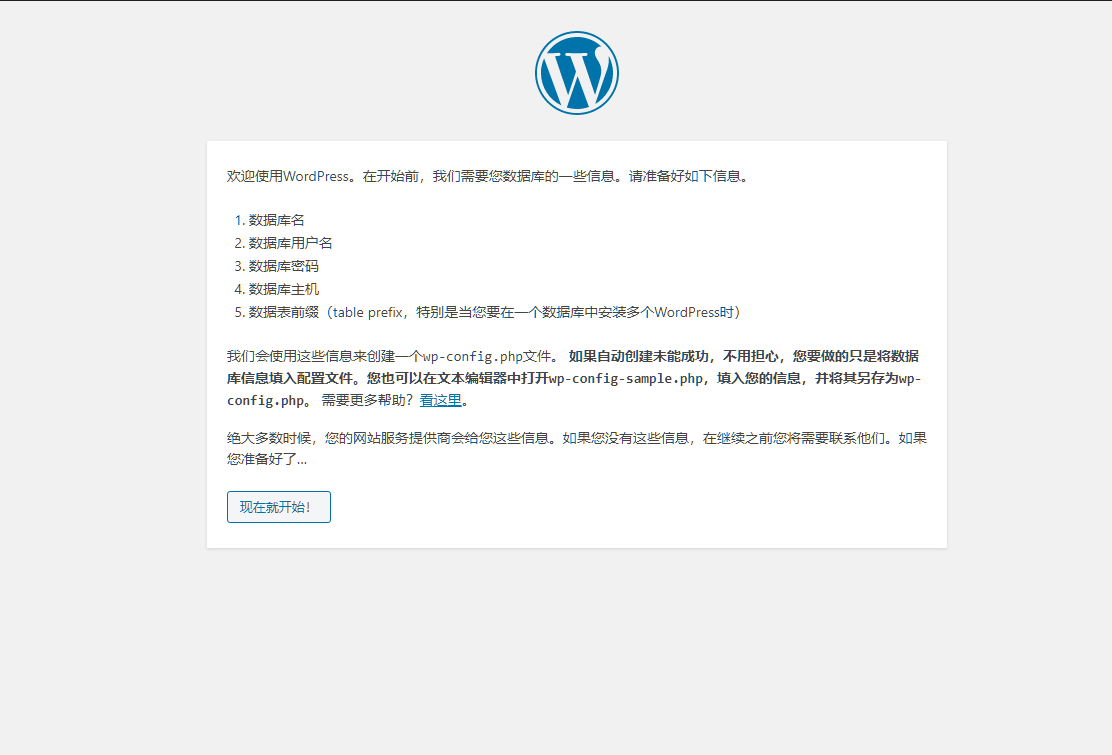


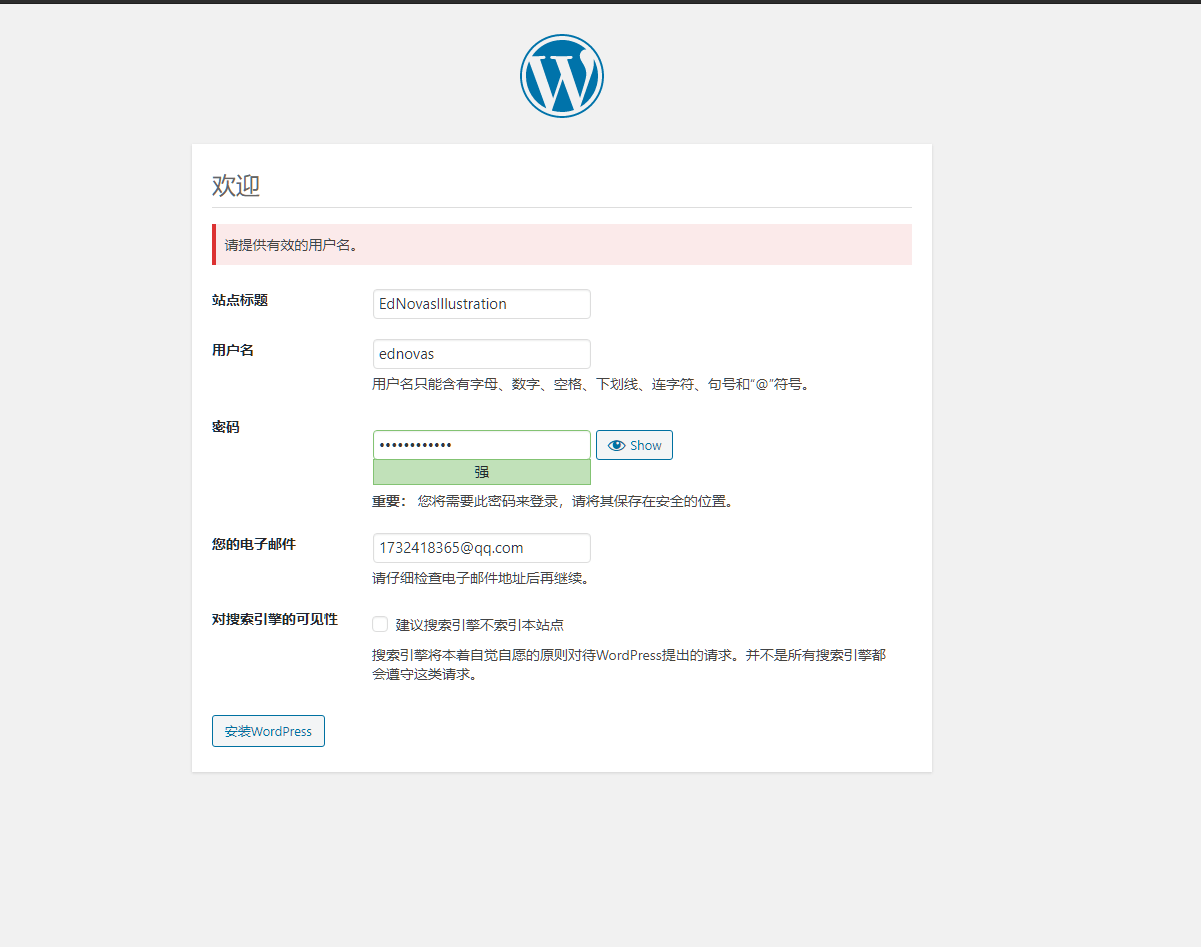
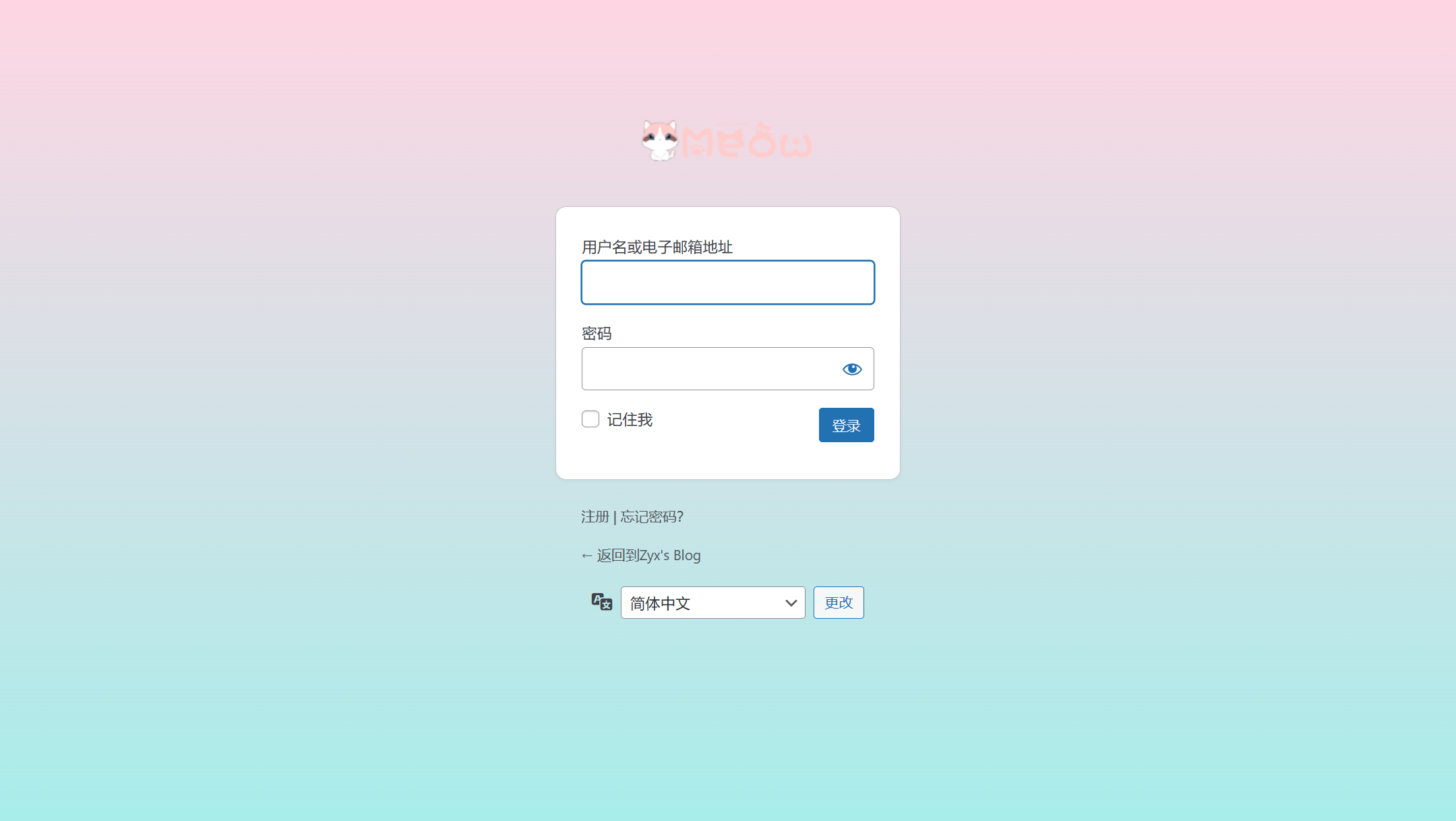

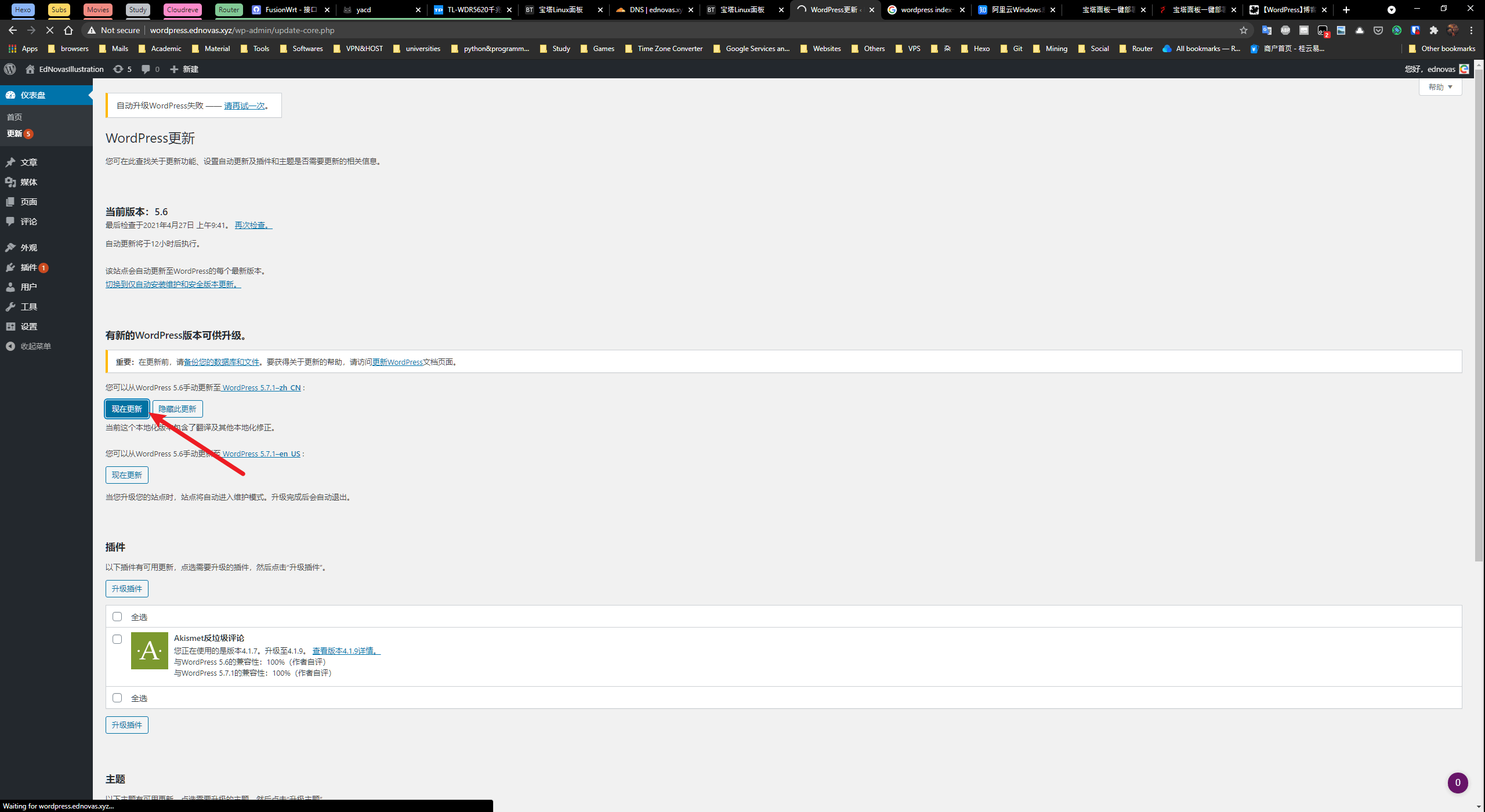
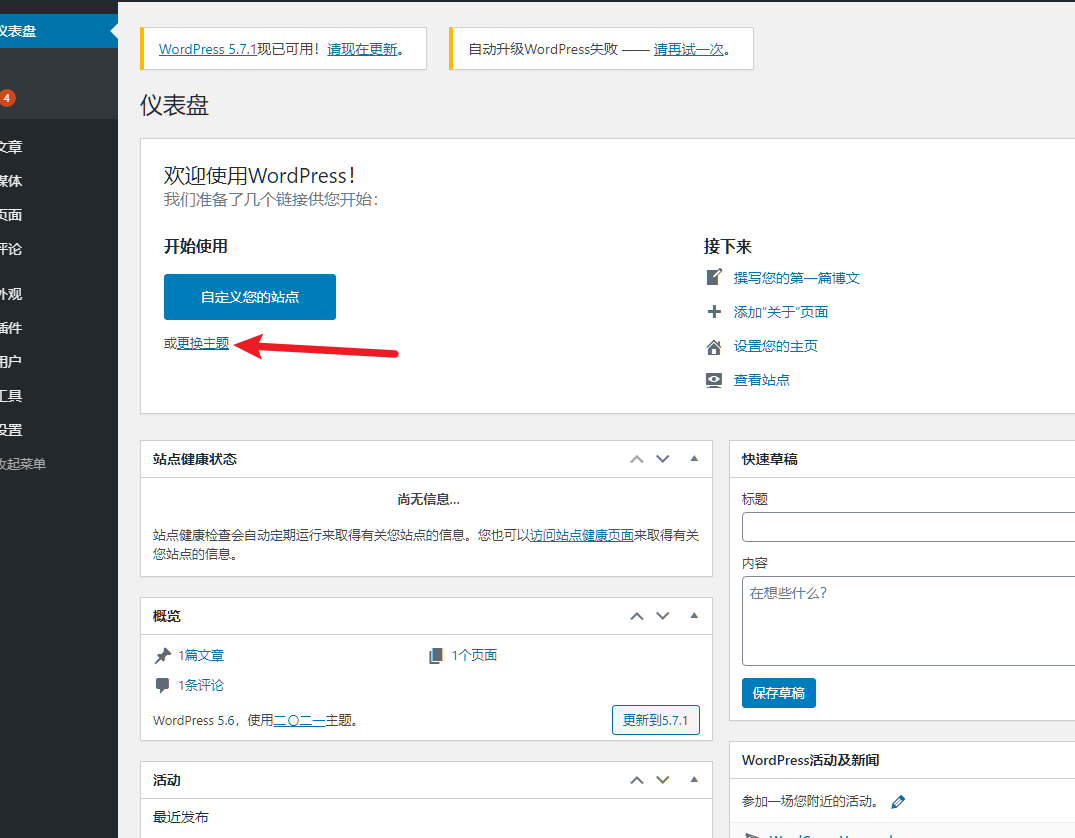
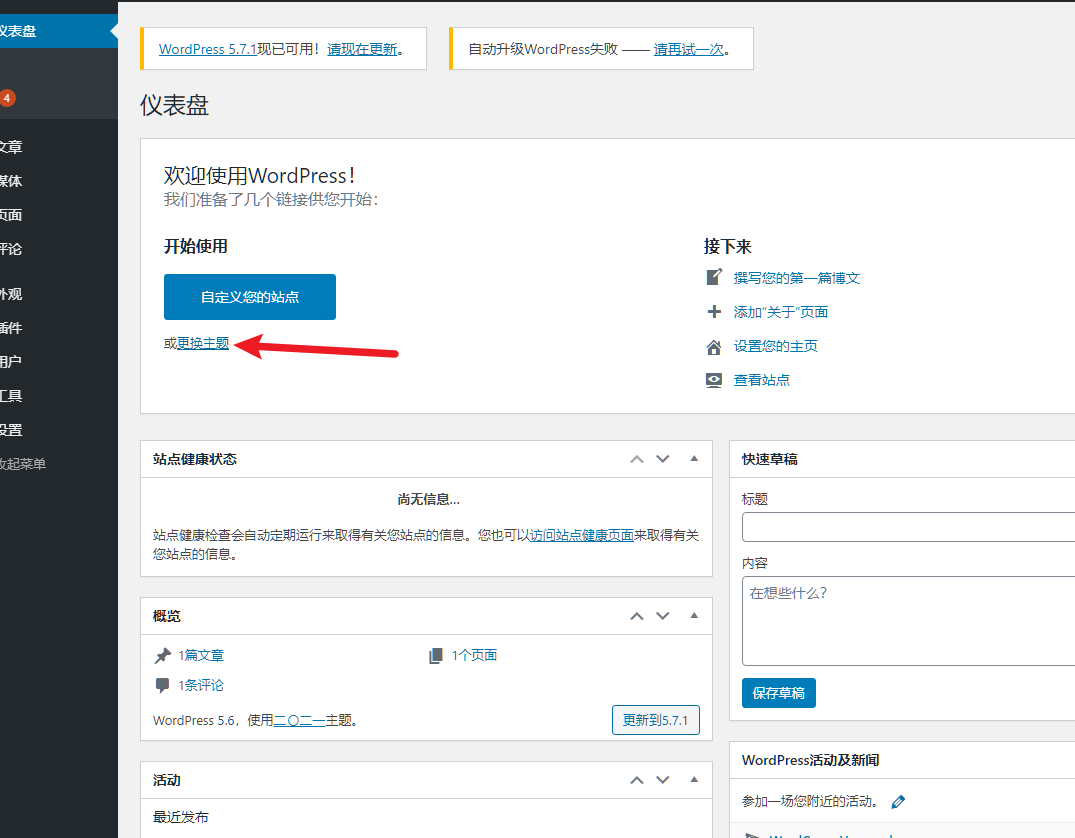
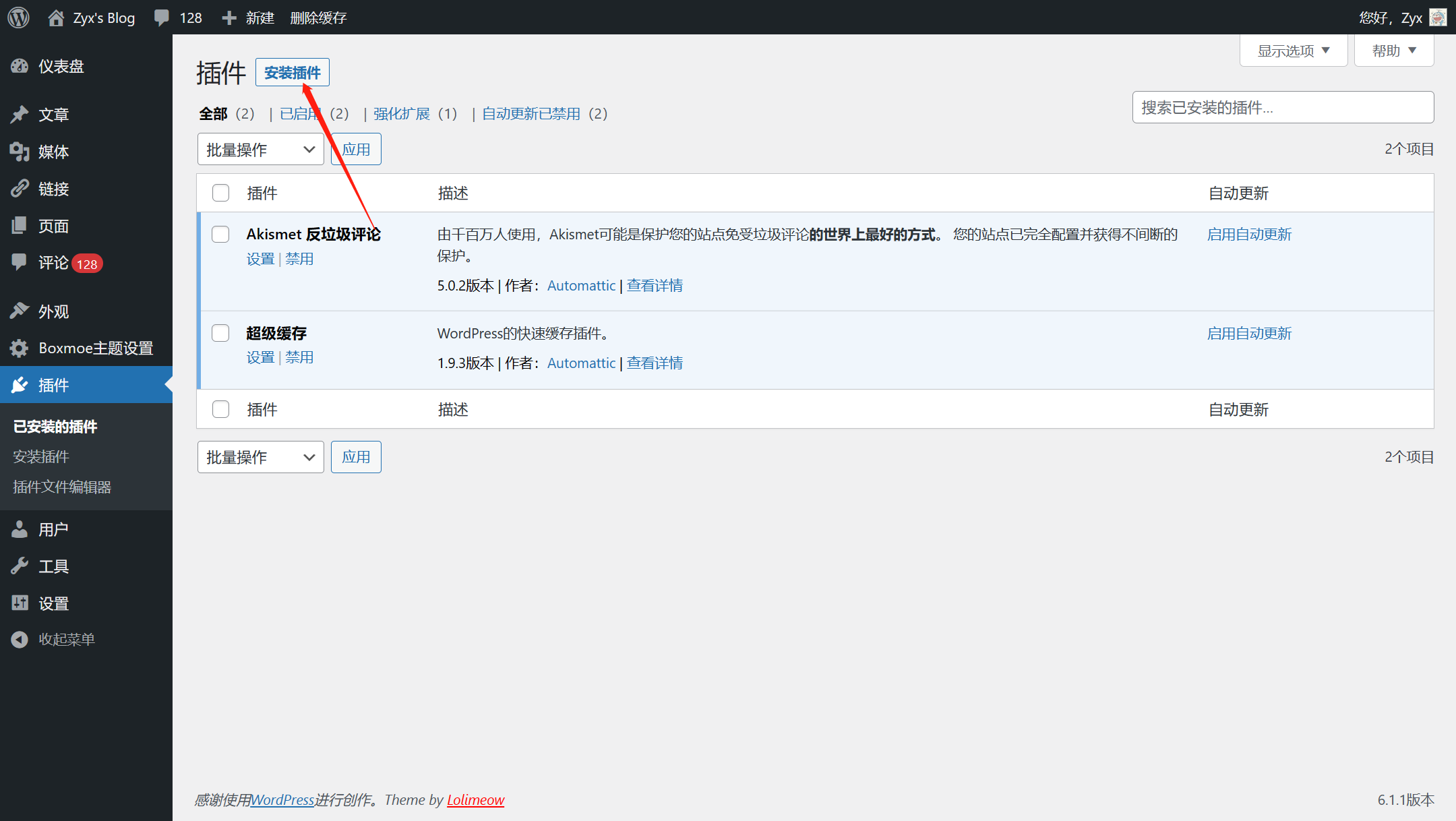
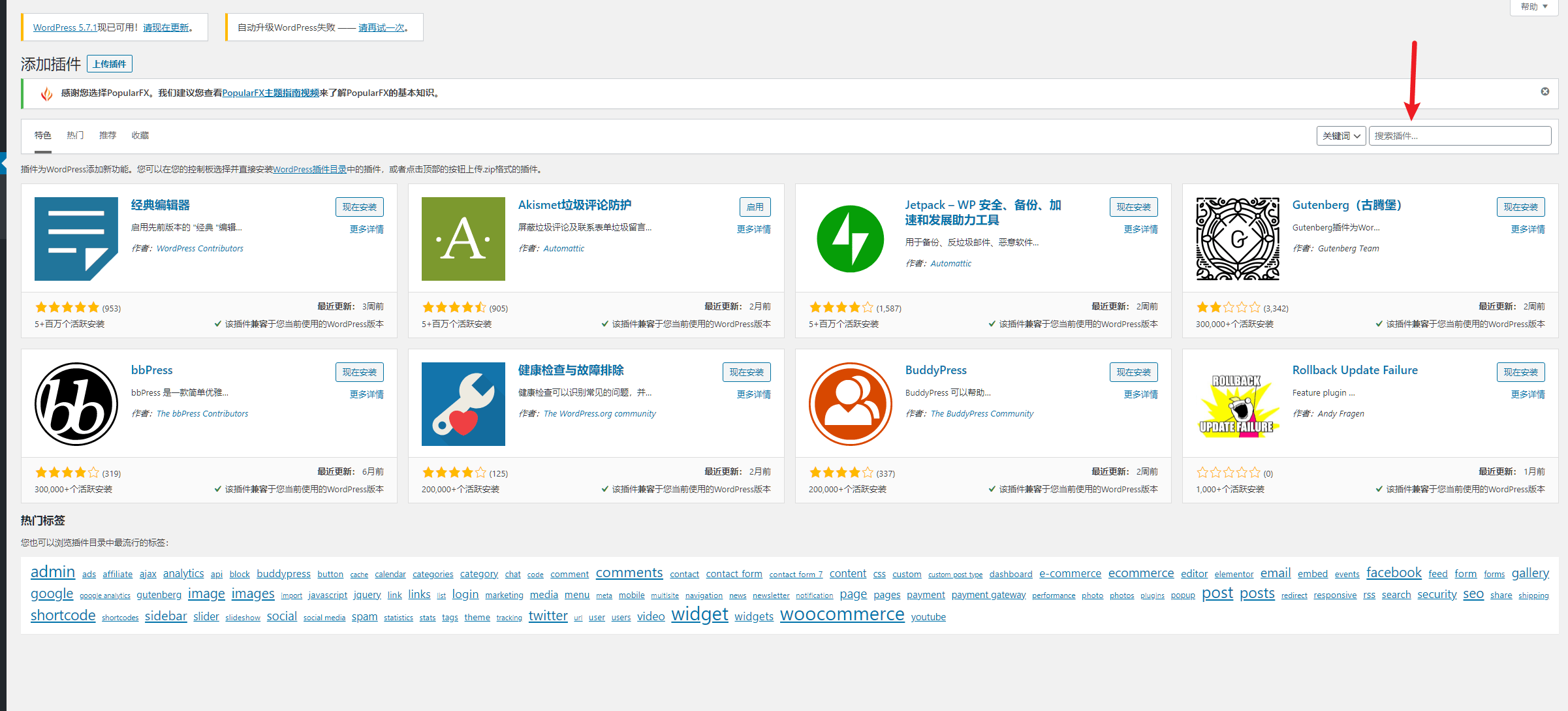
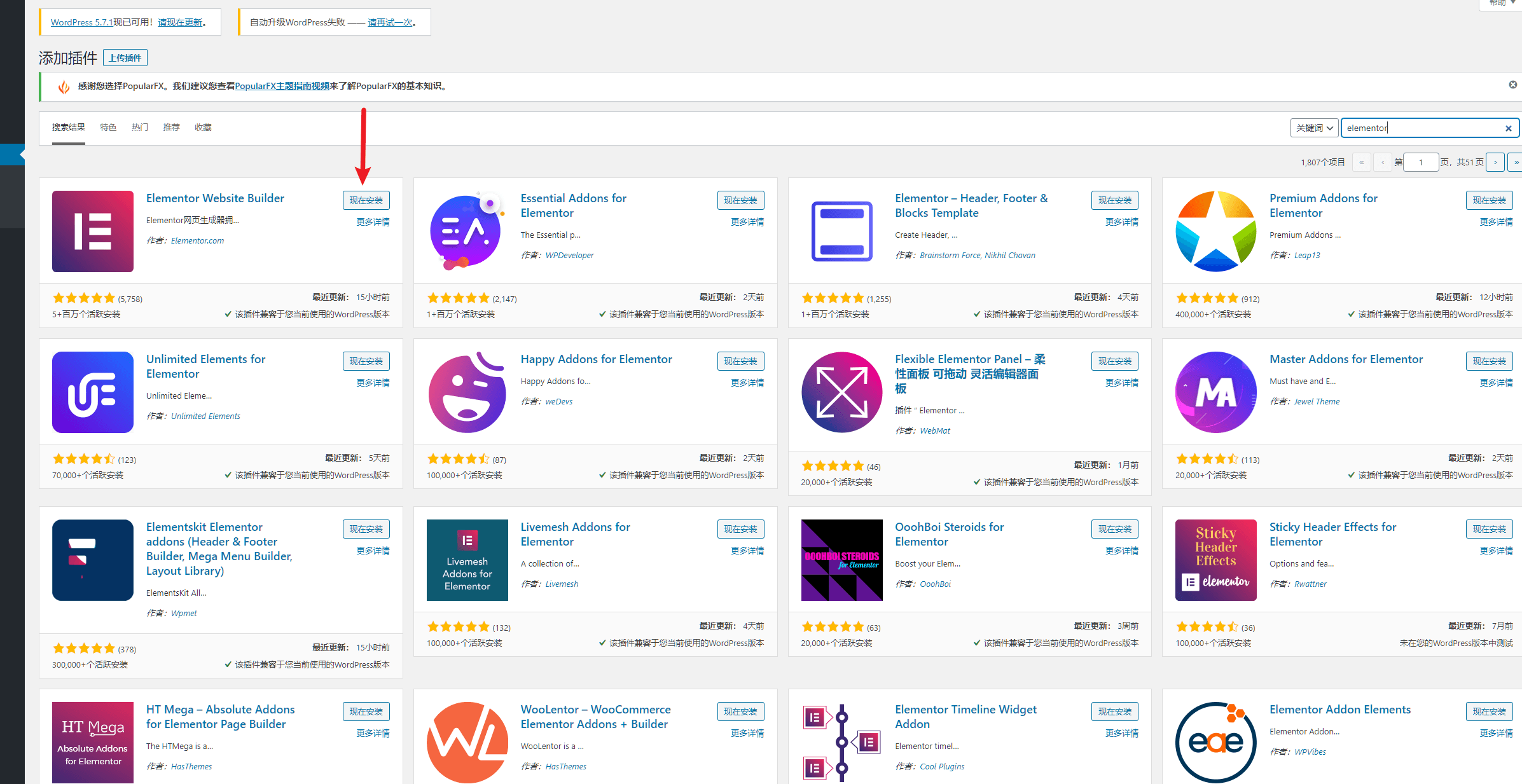
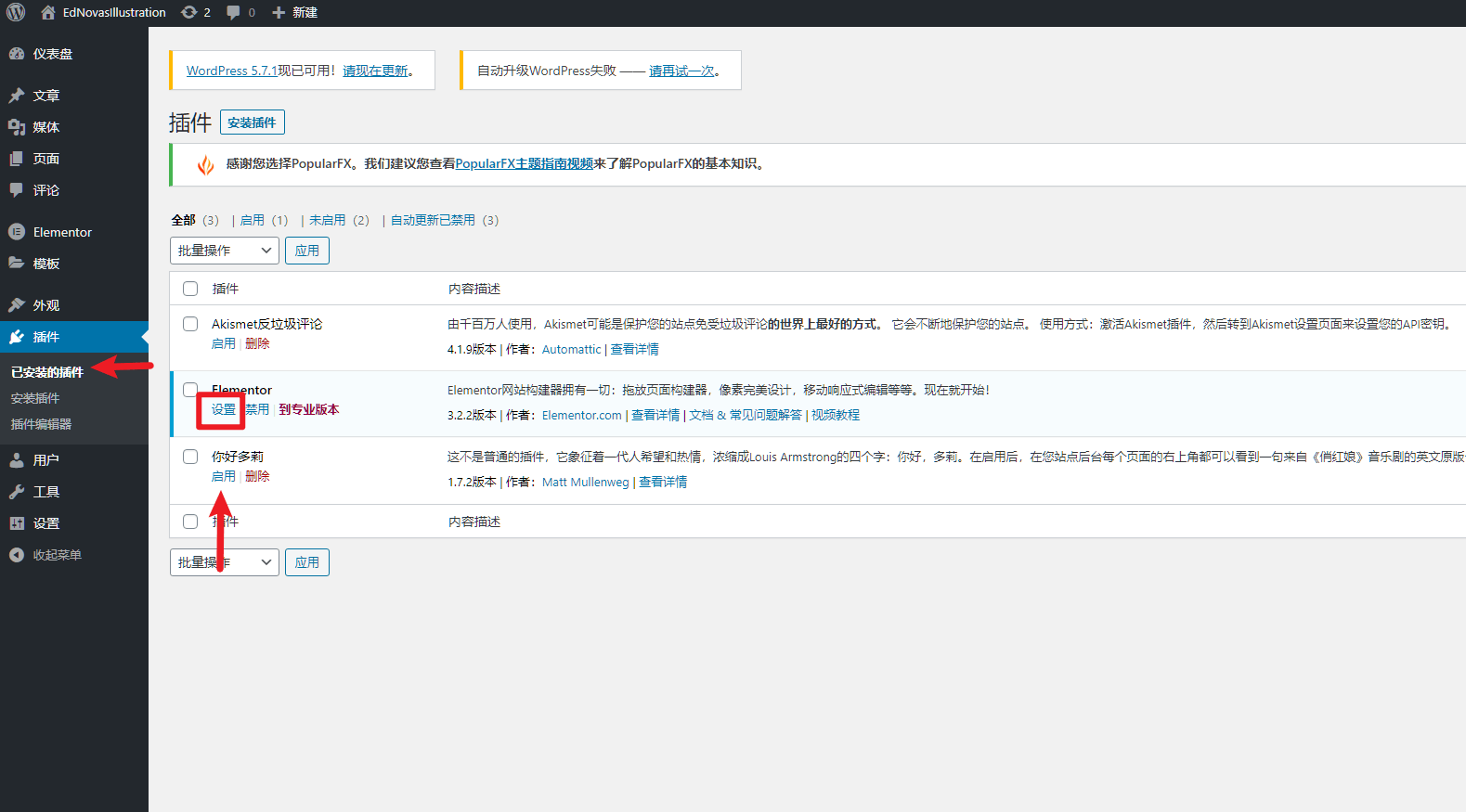
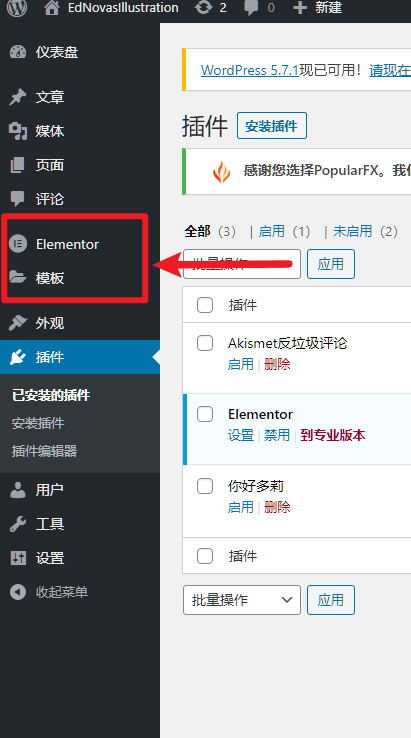
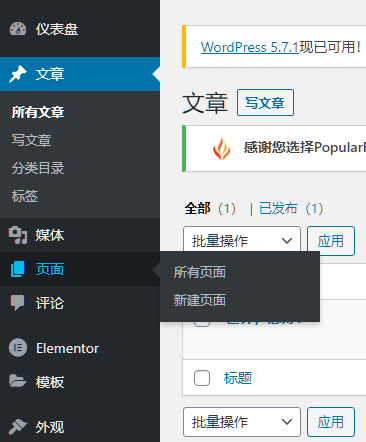
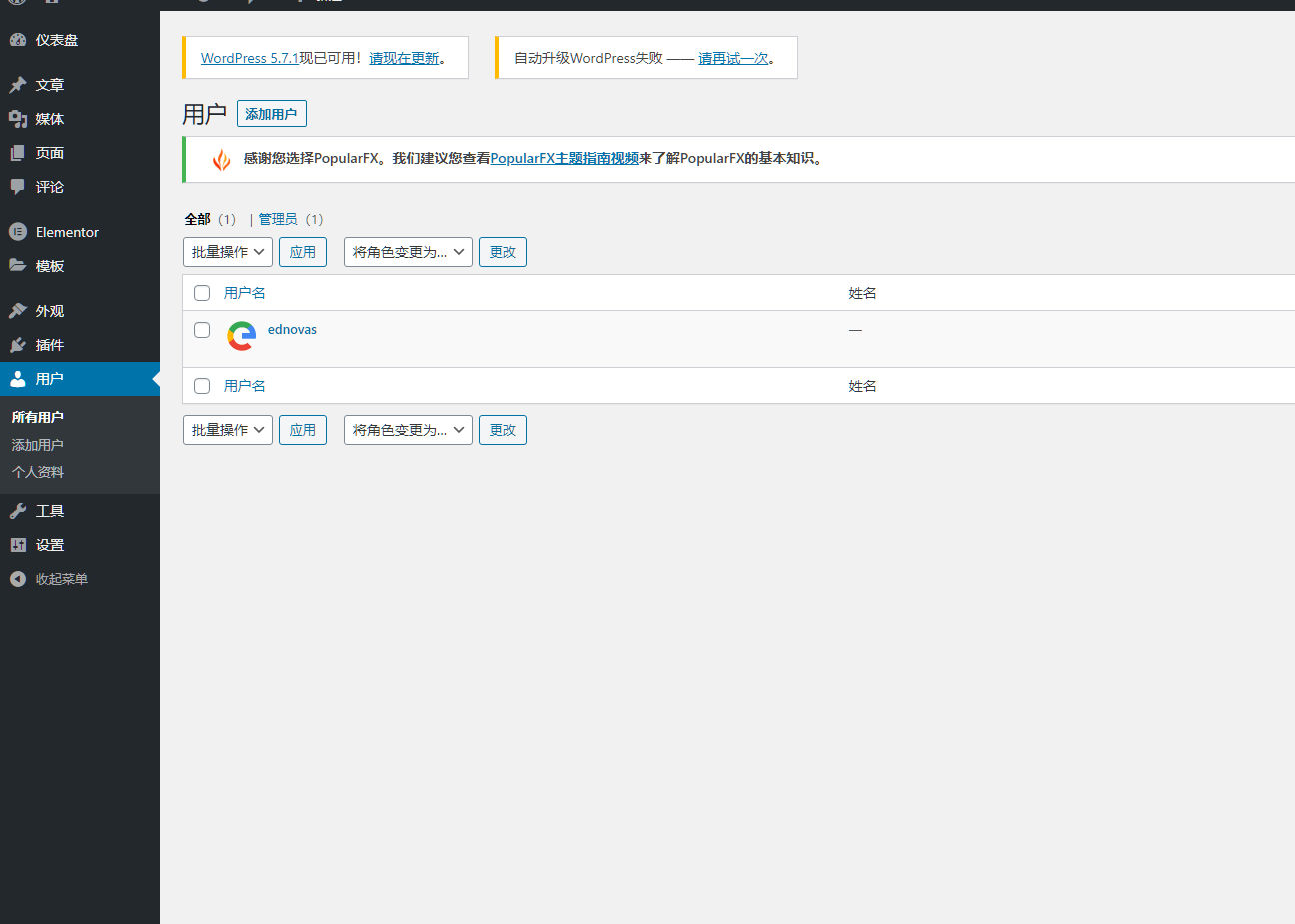
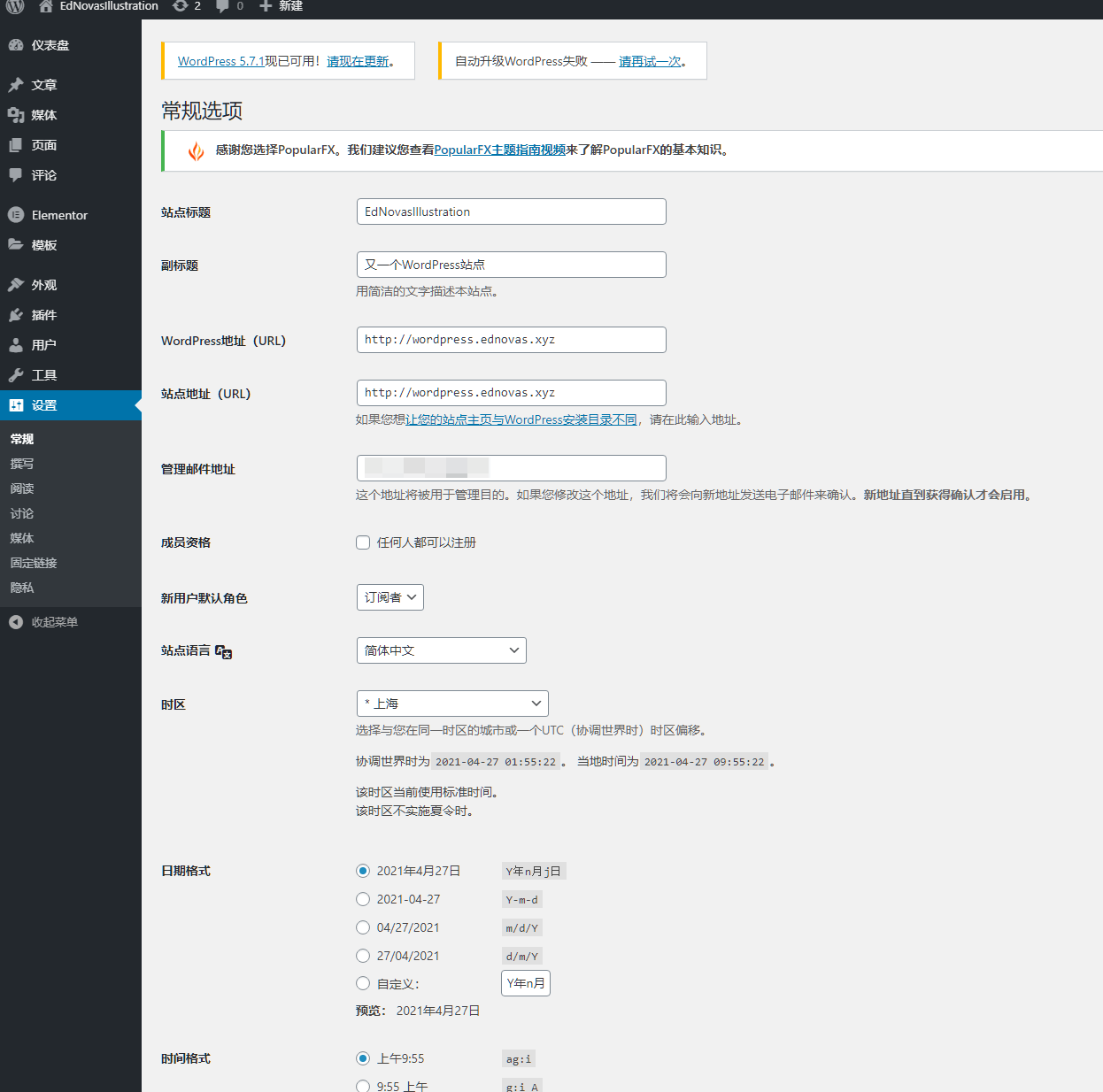
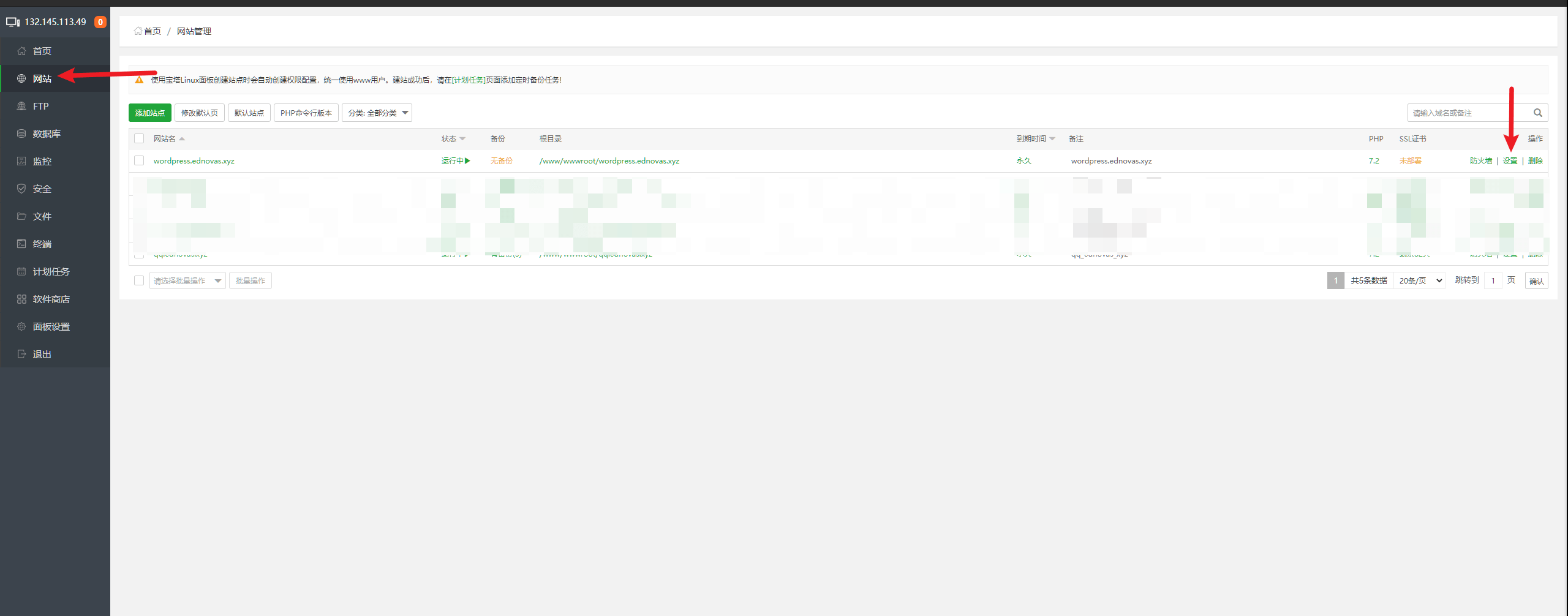
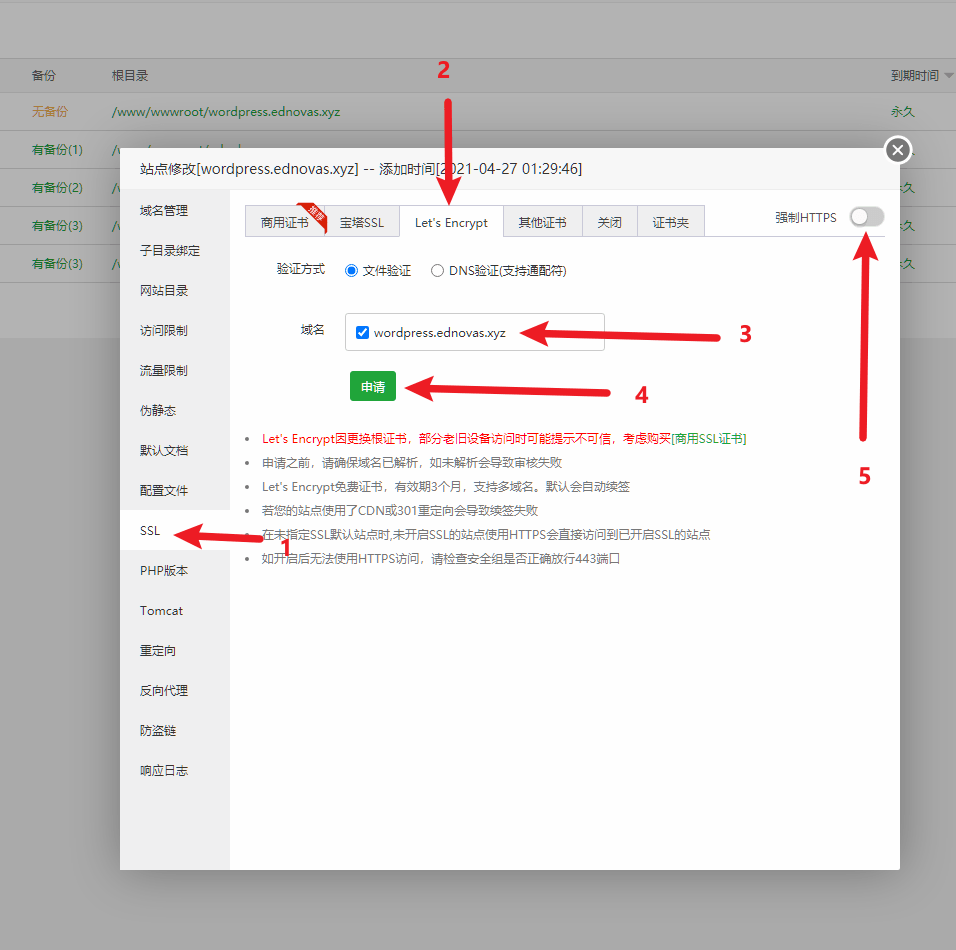


最新评论